MacOS系统创建加密文件夹的方法
- 时间:2021-03-12 16:48
- 来源:下载吧
- 编辑:longnian
MacOS系统是一款专用于苹果电脑上的操作系统,该系统专业性很强,而且拥有很多特色功能,更加符合用户的使用习惯,操作起来十分轻松。我们在使用这款操作系统的过程中,有时候会将一些非常重要的文件保存在电脑中。如果不想他人随意查看这类文件,我们就可以在电脑中创建一个加密文件夹,再将重要的文件放置到加密文件夹中。但是有很多朋友不会创建加密文件夹,所以接下来小编就给大家详细介绍一下MacOS系统创建加密文件夹的具体操作方法,有需要的朋友可以看一看。
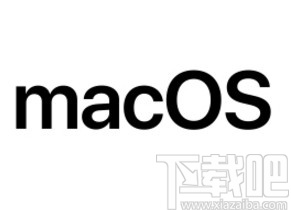
方法步骤
1.首先打开电脑,我们在界面顶部找到“前往”选项并点击,其下方会出现一个下拉框,在下拉框中选择“实用工具”选项。
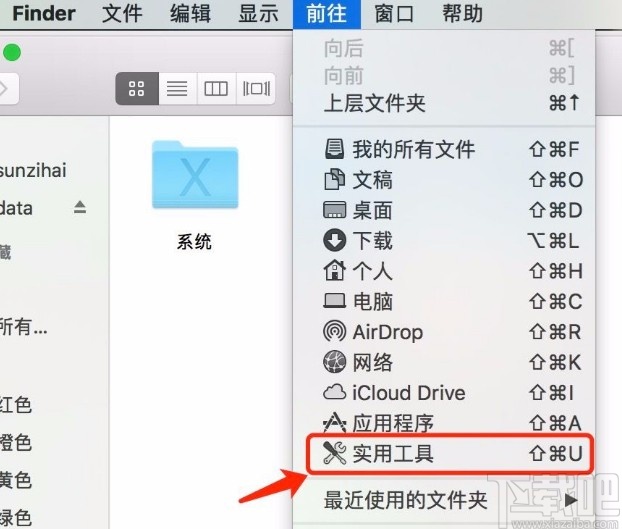
2.然后就会进入到实用工具页面,我们在页面左上方找到“键盘工具”选项,点击它即可。
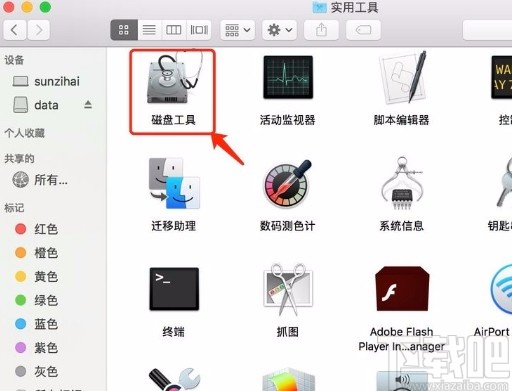
3.接着在界面左上角找到“文件”选项并点击,在其下拉框中选择“新建映像”选项,旁边会出现一个子下拉框,我们在子下拉框中选择“空白映像”。
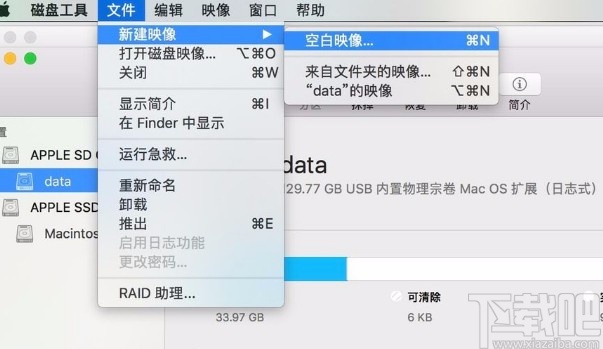
4.随后界面上就会出现一个窗口,我们在窗口中找到“存储为”选项,并在其后面设置文件夹的名称,再根据自己的需要设置文件夹的标签、保存位置。
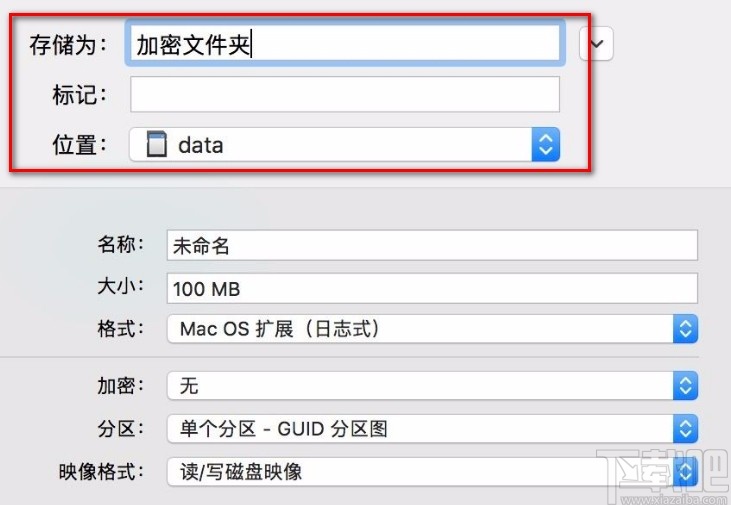
5.紧接着在窗口找到“加密”选项,我们点击该选项后面的下拉按钮,并在出现的下拉框中设置加密位数。

6.之后界面上就会出现一个密码输入窗口,我们在窗口中两次输入相同的密码后,再点击窗口右下角的“选取”按钮,并点击之前窗口右下角的“存储”按钮即可。
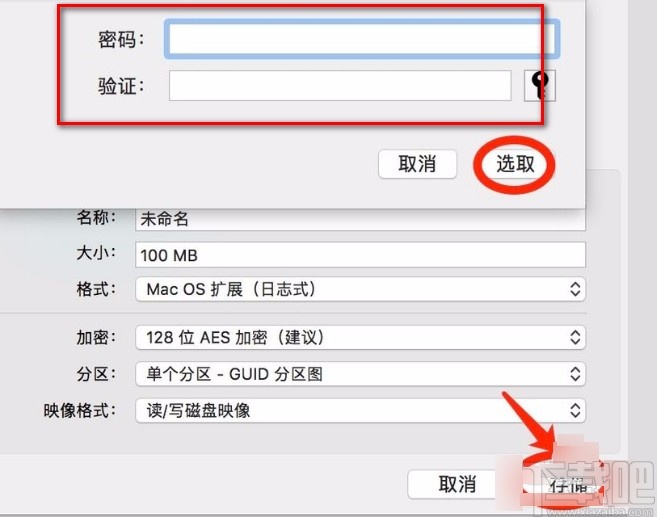
7.完成以上所有步骤后,我们就成功创建好加密文件夹了,如下图所示,大家可以作为参考。

以上就是小编给大家整理的MacOS系统创建加密文件夹的具体操作方法,方法简单易懂,有需要的朋友可以看一看,希望这篇教程对大家有所帮助。
最近更新
-
 淘宝怎么用微信支付
淘宝怎么用微信支付
淘宝微信支付怎么开通?9月5日淘宝公示与微信
- 2 手机上怎么查法定退休时间 09-13
- 3 怎么查自己的法定退休年龄 09-13
- 4 小红书宠物小伙伴怎么挖宝 09-04
- 5 小红书AI宠物怎么养 09-04
- 6 网易云音乐补偿7天会员怎么领 08-21
人气排行
-
 如何查看macbook生产日期?mac生产日期及机型查看方法
如何查看macbook生产日期?mac生产日期及机型查看方法
如何查看macbook生产日期?下面我们就一起来看看mac生产日期及机
-
 MAC系统微信小视频和图片保存路径地址在哪?
MAC系统微信小视频和图片保存路径地址在哪?
MAC系统中怎么查找微信小视频和图片保存的文件夹地址?使用苹果设
-
 macOS 10.12储存空间的可清除是什么?macOS 10.12可清除空间如何清除?
macOS 10.12储存空间的可清除是什么?macOS 10.12可清除空间如何清除?
macOS10.12储存空间的可清除是什么?macOS10.12可清除空间如何清
-
 如何让Touch Bar固定显示F1-F12键?Touch Bar F1-12显示方法
如何让Touch Bar固定显示F1-F12键?Touch Bar F1-12显示方法
小编带来如何让TouchBar固定显示F1-F12键?TouchBarF1-12显示方法
-
 Premiere剪辑素材怎么更改帧率?
Premiere剪辑素材怎么更改帧率?
Premiere剪辑素材怎么更改帧率?Premiere怎么剪辑素材更改导入序列
-
 旧款iMac怎么更换机械硬盘?iMac加SSD固态硬盘教程
旧款iMac怎么更换机械硬盘?iMac加SSD固态硬盘教程
小编带来旧款iMac怎么更换机械硬盘?iMac加SSD固态硬盘教程。旧款
-
 Mac怎么硬盘测速教程
Mac怎么硬盘测速教程
Mac怎么硬盘测速教程?Mac测试硬盘速度教程。最近有Mac用户询问小
-
 Mac将win装在移动硬盘使用教程 Mac使用win安装双系统教程
Mac将win装在移动硬盘使用教程 Mac使用win安装双系统教程
我们都知道Mac使用BootCamp安装Windows需要把Mac自带的磁盘分区,
-
 mac个性字体怎么安装?mac字体下载安装图文教程
mac个性字体怎么安装?mac字体下载安装图文教程
mac字体下载安装详细教程mac个性字体怎么安装。很多人都在使用苹
-
 Mac自带FTP工具用法
Mac自带FTP工具用法
苹果MacFTP工具使用教程Mac自带FTP工具用法一起来看看吧!
